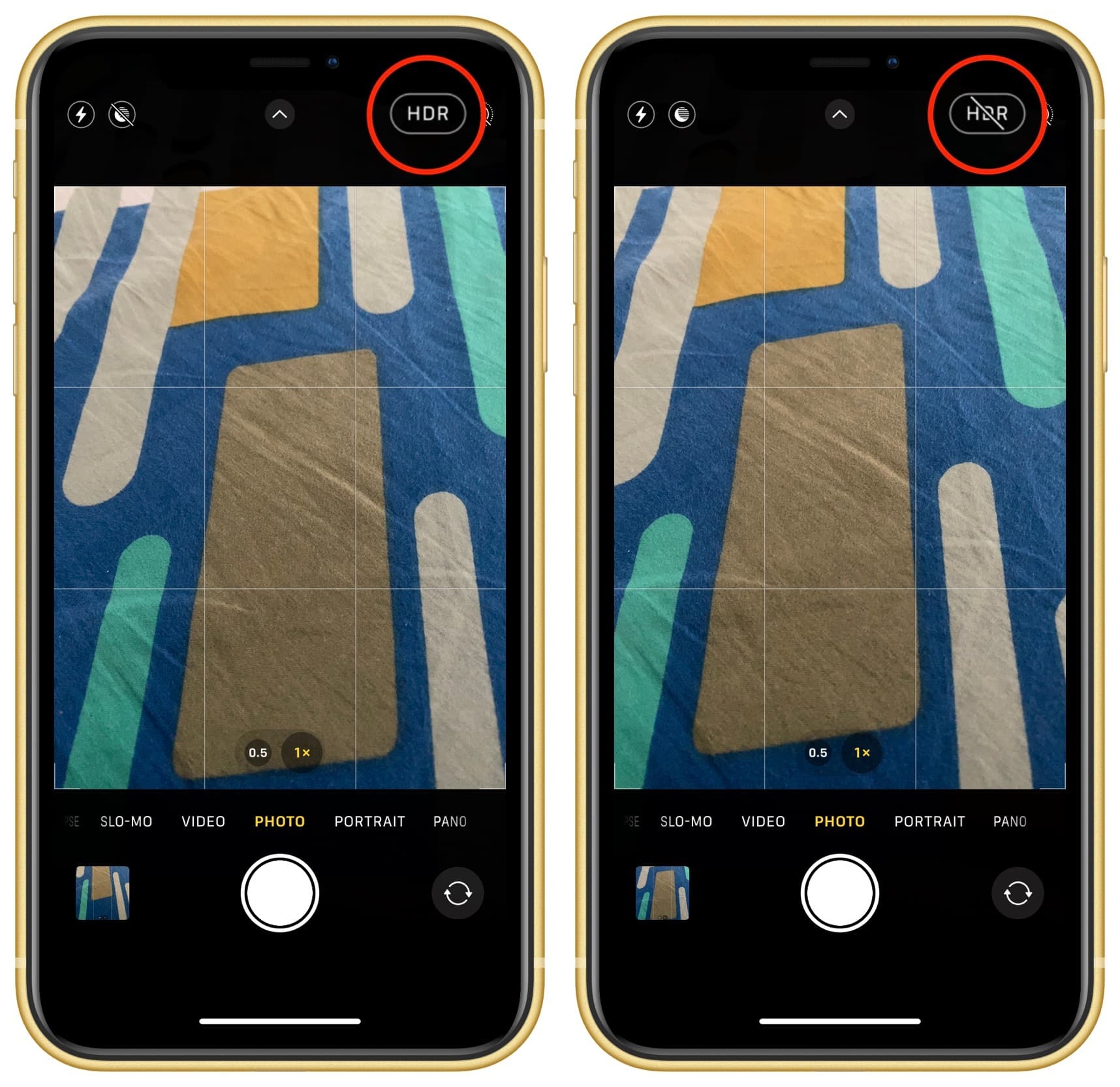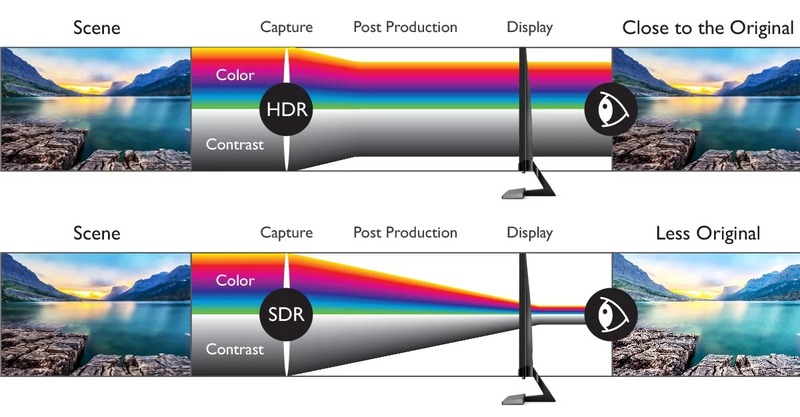Trong thời đại công nghệ hiện đại, smartphone không chỉ là công cụ liên lạc mà còn là một phần không thể thiếu trong cuộc sống hàng ngày, đặc biệt là trong việc ghi lại những khoảnh khắc đáng nhớ. iPhone, với khả năng chụp ảnh sắc nét và sống động, đã trở thành lựa chọn hàng đầu của nhiều người dùng. Tuy nhiên, chế độ HDR (High Dynamic Range) đôi khi có thể mang lại những kết quả không như mong muốn, khiến cho bức ảnh không còn tự nhiên. Nếu bạn đang tìm kiếm cách tắt HDR trên iPhone một cách nhanh chóng và dễ dàng. Bài viết này Điện Thoại Giá Kho sẽ bật mí cho bạn những thao tác đơn giản để điều chỉnh thiết lập này.
Xem nhanh
Chế độ chụp ảnh HDR là gì ?
HDR, viết tắt của High Dynamic Range, là một kỹ thuật chụp ảnh và video nhằm mở rộng dải tần sáng và tối trong hình ảnh. Thay vì chỉ ghi lại các chi tiết trong vùng sáng hoặc tối, HDR cho phép camera ghi lại nhiều mức độ sáng khác nhau trong cùng một khung hình.
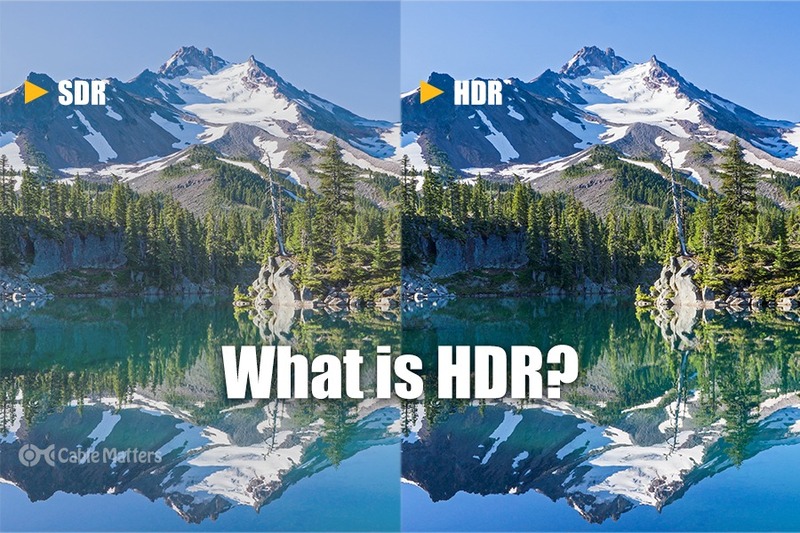
Kết quả là những bức ảnh có độ tương phản cao, với các chi tiết rõ nét cả trong những vùng sáng chói lóa lẫn những vùng tối sâu. Kỹ thuật này đặc biệt hữu ích trong những điều kiện ánh sáng phức tạp, như khi chụp cảnh hoàng hôn hoặc trong các không gian có ánh sáng mạnh và bóng tối xen kẽ. Tuy nhiên, đôi khi việc sử dụng HDR có thể tạo ra hiệu ứng không tự nhiên, khiến người dùng muốn tắt chế độ này để trở về với hình ảnh gần gũi hơn với thực tế.
Smart HDR là gì?
Smart HDR (High Dynamic Range thông minh) là một tính năng nâng cao trên các mẫu iPhone mới, cho phép ghi lại và xử lý hình ảnh với chất lượng cao hơn so với HDR truyền thống. Tính năng này sử dụng công nghệ máy học và xử lý hình ảnh thông minh để tự động chọn ra những bức ảnh tốt nhất từ nhiều bức ảnh được chụp liên tiếp. Khi bạn nhấn nút chụp, iPhone sẽ chụp nhiều lần với các mức độ phơi sáng khác nhau và sau đó kết hợp chúng lại để tạo ra một bức ảnh cuối cùng có độ chi tiết cao, độ tương phản tốt và màu sắc tự nhiên hơn.
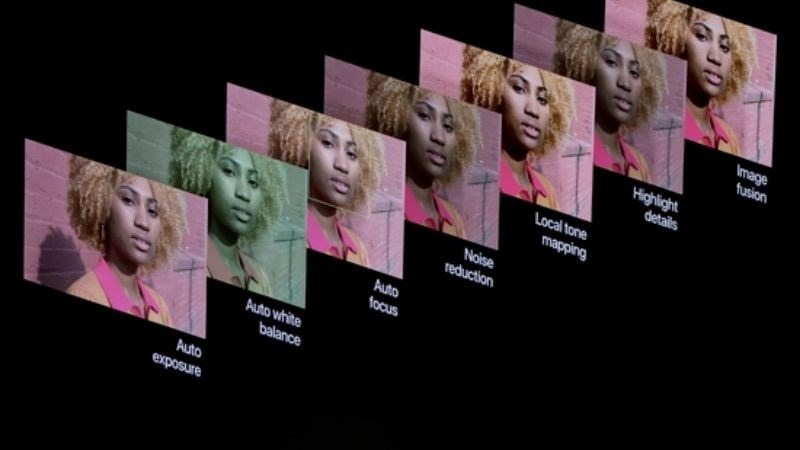
Smart HDR trên iPhone được tích hợp thêm trí tuệ nhân tạo AI giúp người dùng tạo ra những bức ảnh đẹp, được bật tự động từ phiên bản iPhone X trở lên.
Cách tắt HDR trên iPhone chỉ qua vài thao tác đơn giản
Cách tắt Smart HDR trên iPhone
Bước 1: Vào phần Cài đặt (Settings), sau đó chọn Camera.
Bước 2: Trong danh mục Camera bạn hãy tìm đến “Smart HDR (HDR thông minh)” và gạt thanh trượt để tắt tính năng này.
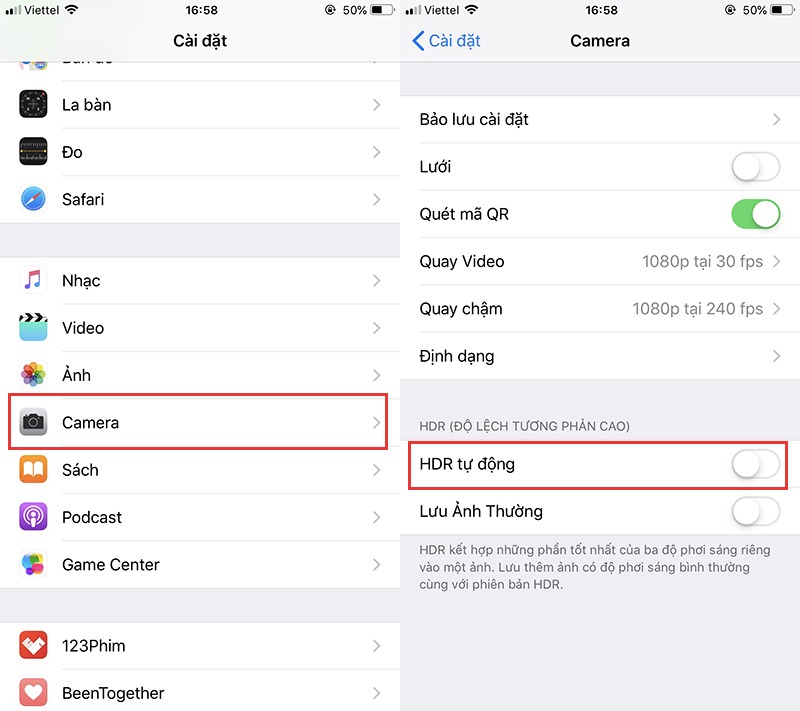
Tính năng Smart HDR tự động hiện đã tắt trên iPhone của bạn, do đó bạn sẽ có nút HDR trong ứng dụng Camera để điều khiển thủ công. Bạn có thể chạm vào nút HDR để tắt hoặc bật tùy theo nhu cầu của mình.
Tắt Auto HDR (HDR tự động) trên iPhone
Đối với cách dòng iPhone đời cũ hơn, bạn sẽ tìm thấy tùy chọn “Auto HDR” thay vì “Smart HDR” . Các bước tương tự như trên:
Bước 1: Vào phần Cài đặt (Settings), sau đó chọn Camera.
Bước 2: Trong danh mục Camera bạn hãy tìm đến “Auto HDR (HDR tự động)” và gạt thanh trượt để tắt tính năng này.
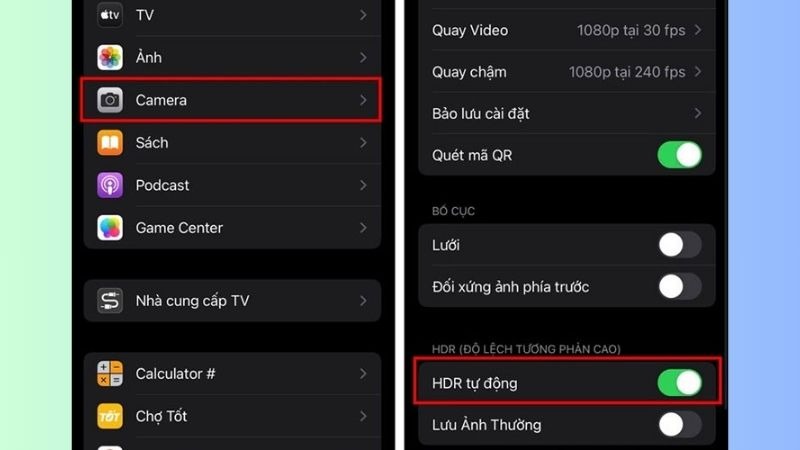
Top iPhone giá tốt bán chạy nhất tại Điện Thoại Giá Kho:
Khi nào nên bật và tắt HDR trên iPhone?
Khi sử dụng iPhone, việc bật hoặc tắt HDR phụ thuộc vào điều kiện ánh sáng và mục đích chụp ảnh hoặc quay video.

Bạn nên bật HDR trong những tình huống ánh sáng phức tạp, chẳng hạn như khi chụp ảnh vào lúc hoàng hôn hoặc trong các cảnh có độ tương phản cao, để cải thiện sự cân bằng sáng tối và mang lại hình ảnh rõ nét hơn. Ngoài ra, khi quay video trong điều kiện ánh sáng không đồng đều, HDR cũng giúp cải thiện chất lượng hình ảnh, làm cho màu sắc sống động và chi tiết hơn.

Tuy nhiên, có những trường hợp bạn nên tắt HDR, chẳng hạn như khi chụp ảnh đối tượng chuyển động nhanh, vì tính năng này có thể làm chậm quá trình chụp và gây hiện tượng nhòe. Trong những điều kiện ánh sáng đồng đều, như chụp ảnh trong nhà với ánh sáng ổn định, bật HDR có thể không cần thiết và thậm chí làm mất đi một số chi tiết. Cuối cùng, nếu bạn muốn tiết kiệm pin trong những tình huống không có điều kiện sạc, hãy tắt HDR để kéo dài thời gian sử dụng. Tóm lại, hãy cân nhắc kỹ lưỡng để tận dụng tối đa tính năng HDR trên iPhone của bạn!
⇒ Nâng tầm trải nghiệm di động với iphone 14 pro cũ giá rẻ – Đặt mua ngay!
Một số lưu ý khi sử dụng chế độ HDR
Tóm lại qua bài viết trên Điện Thoại Giá Kho đã hướng dẫn cho bạn cách tắt HDR trên iPhone. Việc tắt HDR trên iPhone không hề phức tạp và chỉ cần vài thao tác đơn giản là bạn đã có thể điều chỉnh theo ý muốn. Dù HDR mang lại nhiều lợi ích trong việc cải thiện chất lượng ảnh, nhưng không phải lúc nào nó cũng phù hợp với nhu cầu chụp ảnh của bạn.
Bằng cách nắm vững cách tắt và bật tính năng này, bạn sẽ có thể kiểm soát tốt hơn trải nghiệm chụp ảnh của mình. Hy vọng rằng những thông tin trong bài viết sẽ hữu ích cho bạn trong quá trình ghi lại những khoảnh khắc tuyệt vời. Hãy thử nghiệm và chia sẻ những bức ảnh đẹp nhất của bạn!
Đọc thêm:
- Bật mí cách giải phóng dung lượng iPhone hiệu quả ít ai biết đến
- Hướng dẫn cách tạo Email, Gmail trên iPhone chỉ qua vài bước đơn giản
- Cách chuyển dữ liệu từ iPhone sang iPhone, chi tiết từng bước đơn giản
Địa chỉ showroom của Điện thoại Giá Kho tại TP. HCM
121 Chu Văn An, P26, Quận Bình Thạnh, HCM
1247, Đường 3 Tháng 2, P7, Quận 11, HCM
947 Quang Trung, P14, Quận Gò Vấp, HCM
56 Lê Văn Việt, Phường Hiệp Phú, TP. Thủ Đức